アクセスできる無線接続パソコンを指定する(MACアドレス制限)
あらかじめ登録した無線パソコンだけがAirStationに接続できるように設定します。
以下の手順で設定してください。
- AirStationのAOSS機能とMACアクセス制限は同時に使用できません。MACアクセス制限を使用する場合は、AOSS機能を無効にする必要があります。
AOSS機能を無効にすると、AOSS接続先情報が削除され、SSIDや暗号化キーもAOSS機能を使用する前の値に戻りますのでご注意ください。
-
AirStationのAOSS機能を無効にします。
-
AirStationの設定画面を表示します。
-
機能設定画面を表示します。
[機能設定]をクリックします。
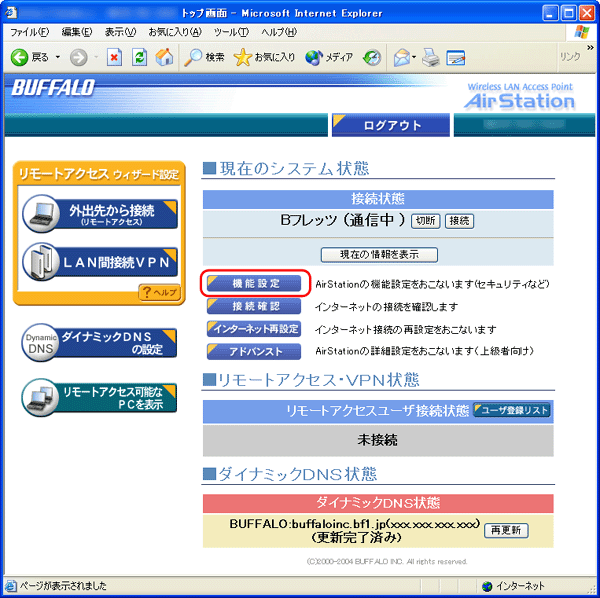
-
「接続できる無線パソコンを限定する」画面を表示します。
[接続できる無線パソコンを限定する]をクリックします。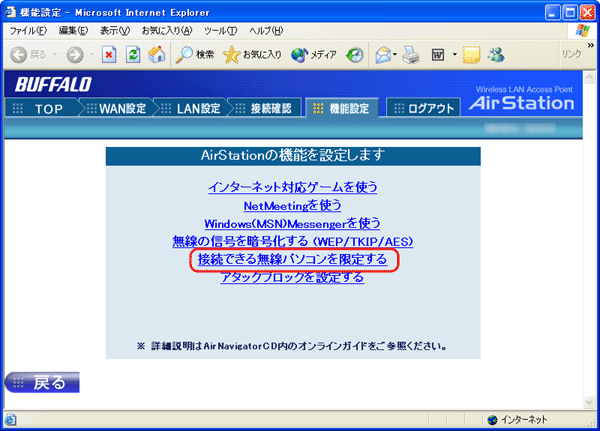
-
接続できる無線パソコンを限定する画面を表示します。
[限定する]にチェックマークをつけ、[設定]をクリックします。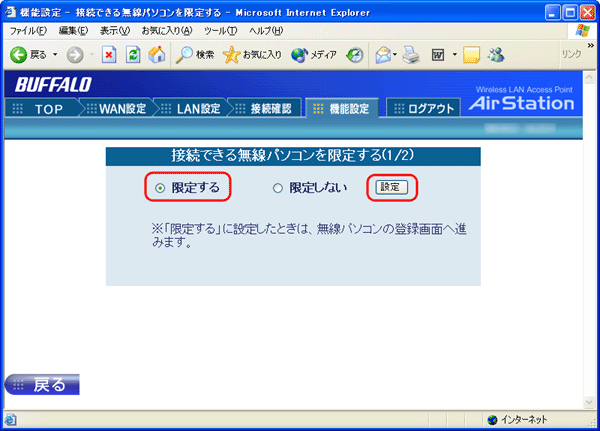
-
無線で接続できるパソコンと、接続できないパソコンを指定します。
[検出された無線パソコン一覧]には、現在接続されている無線パソコンのMACアドレスが表示されています。ここで、接続可能にするパソコンのMACアドレスを確認して[接続可能にする]にチェックマークを付けます。接続不可にするパソコンは、チェックマークを外したままにしておきます。
全てのチェックが終わったら[チェックした項目を変更]ボタンをクリックします。
[接続可能にする]と設定した無線パソコンを接続不可に変更する場合は、一覧で[接続不可にする]をチェックして、[チェックした項目を変更]ボタンをクリックします。- 無線接続パソコンのMACアドレスは、「無線子機(無線アダプタ)のMACアドレスを確認したい」を参照してください。
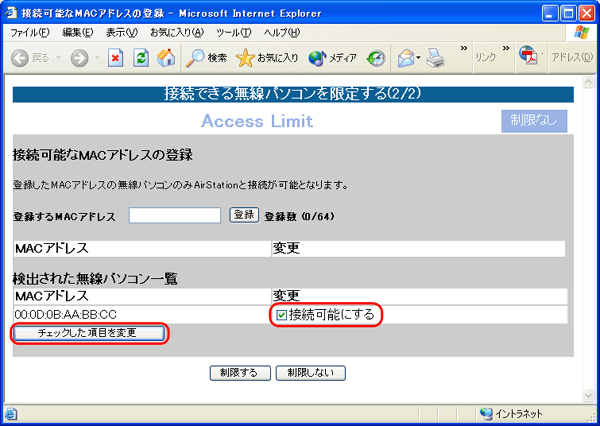
[検出された無線パソコン一覧]に表示されていないパソコンを接続可能にする場合は、[登録するMACアドレス]に接続するパソコンのMACアドレスを入力し、[登録]をクリックします。MACアドレスを入力するときは、2桁ずつコロン(:)で区切って入力します。登録できるMACアドレスは64個までです。
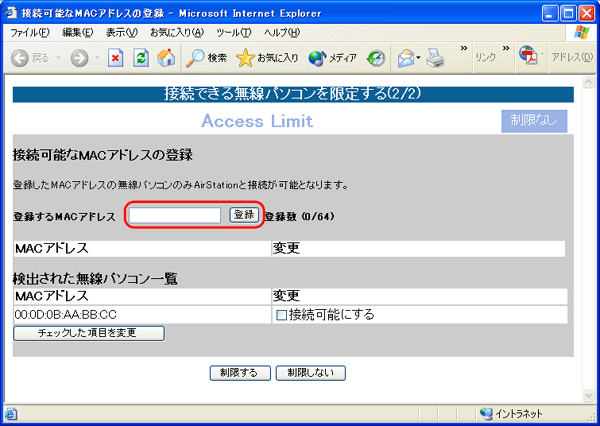
- 無線パソコンから設定を行っている場合、上記で、設定を実行するパソコンのMACアドレスを登録してから、[制限する]をクリックしてください。
MACアドレスを登録しないで[制限する]をクリックすると、無線パソコンからAirStationに接続できなくなります。その場合は、AirStationの設定初期化スイッチをDIAGランプが点灯するまで(3秒以上)押して設定を初期化してください。
※設定を初期化した場合、すべての設定が製品購入時の状態に戻りますのでご注意ください。
-
設定を完了します。
手順6の画面で、接続可能なパソコンと接続不可能のパソコンを確認して、[制限する]をクリックします。
- 「その他の無線LAN設定 」へ戻る